ដើម្បីដឹងពីកម្រិតថ្មពិតប្រាកដនៅលើកុំព្យូទ័រ Windows 11 អ្នកប្រើប្រាស់អាចដាក់លើរូបតំណាងថ្ម ឬប្រើកម្មវិធីភាគីទីបីដូចជា Battery Flyout ជាដើម។ ទីបំផុត Microsoft បានដឹងពីដែនកំណត់នេះបន្ទាប់ពីមួយរយៈ ហើយកំពុងធ្វើការកែលម្អវា។
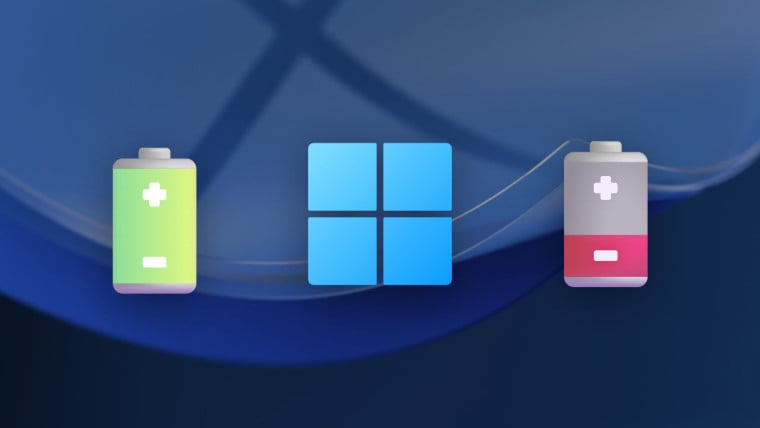
Windows 11 កាន់តែខិតទៅជិតការបង្ហាញភាគរយថ្មនៅលើរបារភារកិច្ច
នៅក្នុង Windows 11 Dev build ចុងក្រោយបំផុត អ្នកប្រើប្រាស់បានរកឃើញមុខងារថ្មីៗមួយចំនួនដែលត្រូវបានបន្ថែមដោយក្រុមហ៊ុន រួមទាំងសូចនាករថ្មដែលបានធ្វើបច្ចុប្បន្នភាពផងដែរ។ ជាពិសេស Microsoft នឹងអនុញ្ញាតឱ្យប្រព័ន្ធប្រតិបត្តិការបង្ហាញភាគរយថ្មនៅជាប់នឹងរូបតំណាងថ្មនៅក្នុងថាសប្រព័ន្ធ។
សំខាន់ជាងនេះទៅទៀត ដើម្បីបំពេញតម្រូវការរបស់អ្នកប្រើប្រាស់ Microsoft ក៏ផ្តល់ជម្រើសក្នុងការបើក ឬបិទការបង្ហាញភាគរយថ្ម ដែលជួយអ្នកប្រើប្រាស់ប្ដូរចំណុចប្រទាក់តាមចំណង់ចំណូលចិត្តផ្ទាល់ខ្លួនរបស់ពួកគេ។ បច្ចុប្បន្ននេះ ការអាប់ដេតនេះមិនទាន់ត្រូវបានប្រកាសជាផ្លូវការដោយក្រុមហ៊ុន Microsoft នៅឡើយទេ ប៉ុន្តែវិស្វករផ្នែកទន់របស់ក្រុមហ៊ុនកំពុងធ្វើឱ្យឧបករណ៍នេះល្អឥតខ្ចោះយ៉ាងសកម្ម។
ឧបករណ៍ដើម្បីទទួលបានការចូលប្រើដំបូងទៅកាន់សូចនាករភាគរយថ្មរបស់ Windows 11
ក្នុងករណីដែលអ្នកប្រើប្រាស់មិនអាចរង់ចាំដើម្បីទទួលបានបទពិសោធន៍ថ្មីនេះ ពួកគេអាចបើកសូចនាករភាគរយថ្មដោយប្រើកម្មវិធី ViVeTool ។ ដើម្បីធ្វើដូច្នេះ អ្នកប្រើប្រាស់ត្រូវប្រាកដថាពួកគេកំពុងដំណើរការ build 26120.2992។ អ្នកប្រើអាចពិនិត្យមើលកំណែរបស់ពួកគេនៅក្នុង ការកំណត់ > ប្រព័ន្ធ > អំពី > ប្រព័ន្ធប្រតិបត្តិការ ។
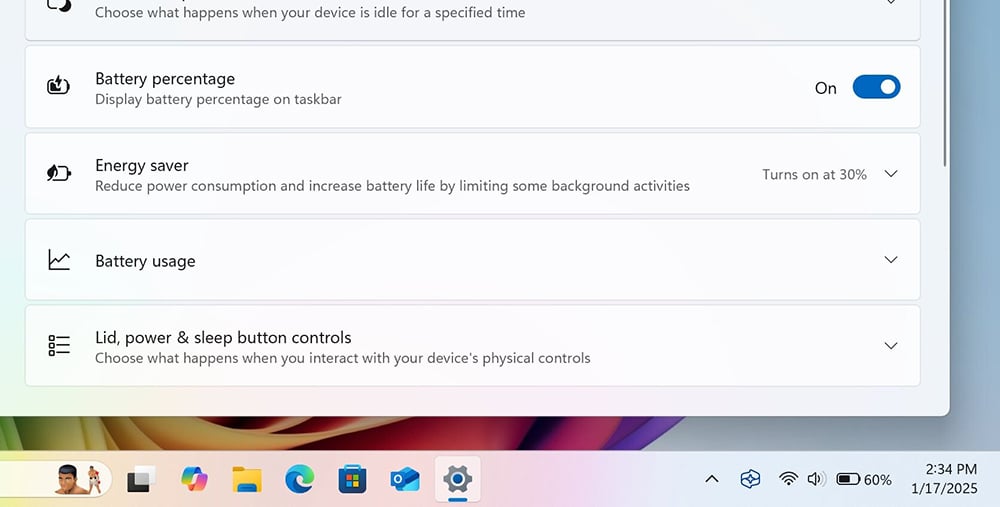
ViVeTool ជួយអ្នកប្រើប្រាស់មើលភាគរយថ្មនៅលើរបារភារកិច្ច Windows 11 យ៉ាងងាយស្រួល
- ទាញយក ViveTool ពី GitHub ហើយពន្លាឯកសារទៅទីតាំងងាយស្រួលដើម្បីអនុវត្តការប្រកាសនៅក្នុងជំហានបន្ទាប់។
- បើក Command Prompt ជាមួយនឹងសិទ្ធិគ្រប់គ្រង។ នៅទីនេះរុករកទៅថតដែលមានឯកសារ ViVeTool ដោយប្រើពាក្យបញ្ជា 'CD' ។ ឧទាហរណ៍ ប្រសិនបើអ្នកបានដាក់ ViVeTool នៅក្នុង C:\Vive វាយ ' CD C:\Vive '។
- វាយពាក្យបញ្ជា ' vivetool /enable /id:48822452,48433719 ' ហើយចុច Enter ។
- ចាប់ផ្ដើមកុំព្យូទ័ររបស់អ្នកឡើងវិញ។ បន្ទាប់ពីចាប់ផ្តើមឡើងវិញ អ្នកអាចចូលទៅកាន់ ការកំណត់ > ថាមពល ហើយបើកសូចនាករភាគរយថ្ម។
ប្រភព៖ https://thanhnien.vn/thanh-tac-vu-windows-11-cuoi-cung-co-the-hien-thi-phan-tram-pin-185250118120304402.htm







































































































Kommentar (0)